
הוספת הערות למסמך PDF ב״תצוגה מקדימה״ ב‑Mac
על אף שאינך יכול/ה לערוך את המלל במסמך PDF ב״תצוגה מקדימה״, תוכל/י להשתמש בכלי הסימון כדי לספק משוב או כדי לכתוב משהו שברצונך לזכור. כלי העריכה בסרגל הכלים "סימון" הינם אידאליים לשיתוף פעולה - ניתן להשתמש בהם להצעת שינויים ב-PDF ולתגובה על הצעות.
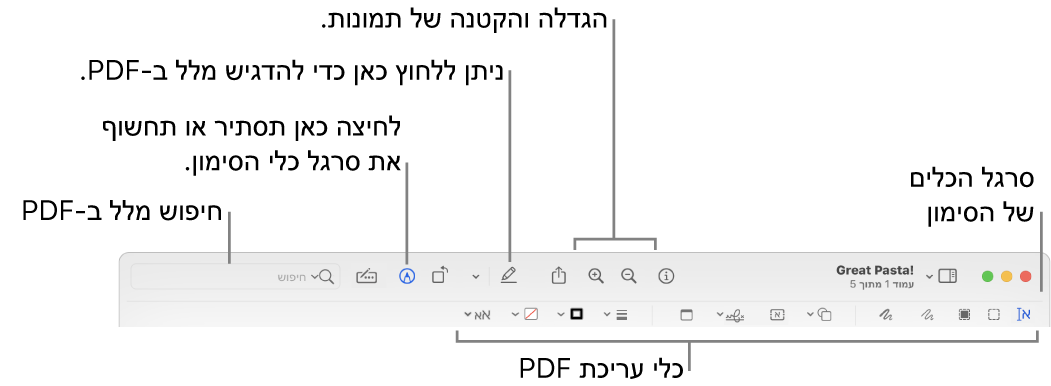
יש לעבור אל היישום ״תצוגה מקדימה״
 ב-Mac.
ב-Mac.יש לפתוח את ה-PDF שברצונך להוסיף לו הערות.
יש ללחוץ על
 (אם סרגל הכלים ״סימון״ אינו מוצג).
(אם סרגל הכלים ״סימון״ אינו מוצג).יש להשתמש בכלים בסרגל הכלים כדי לסמן את ה-PDF.
הערה: כדי לשמור קובץ PDF וכדי לאפשר עריכה של הערות בשלב מאוחר יותר, יש לבחור באחת מהאפשרויות הבאות: ״קובץ״ > ״שמירה״, ״קובץ״ > ״ייצוא״, או ״קובץ״ > ״ייצוא לקובץ PDF״. (קובצי PDF נשמרים עם הערות שניתנות לעריכה גם כאשר הם נשמרים אוטומטית.) כדי לשמור קובץ PDF ולהשטיח את ההערות (כדי למנוע את עריכתן), יש לבחור ב״קובץ״ > ״הדפס״, ואז לבחור ב״שמור כ-PDF״.
כלי
תיאור
בחירת מלל

יש לבחור מלל להעתקה או למחיקה. ראה/י בחירה והעתקה של מלל במסמך PDF.
בחירה מלבנית

בחר/י אזור מלבני בתמונה להעתקה או למחיקה.
בחירת מלל להסרה

יש לבחור במלל כדי להסתיר אותו לצמיתות. ניתן לשנות את ההסתרה במהלך העריכה, אך לאחר סגירת המסמך, ההסתרה הופכת להיות קבועה.
שרבוט

שרבט צורה תוך שימוש בקו אחד.
אם הציור שלך יזוהה כצורה סטנדרטית, הוא יוחלף בצורה זו; כדי להשתמש בצורה שלך במקום זאת, בחר/י אותה מהלוח שמוצג.
ציור

צייר/י צורה תוך שימוש בקו אחד. לחץ/י חזק יותר באצבעך על משטח המגע כדי לצייר קו עבה יותר וכהה יותר.
כלי זה מופיע רק במחשבים עם משטח מגע מסוג Force Touch.
צורות

לחץ/י על צורה וגרור/י אותה למיקום הרצוי. לשינוי גודלה של הצורה, השתמש/י בידיות האחיזה הכחולות. אם יש לצורה ידיות אחיזה ירוקות, השתמש/י בהן כדי לשנות אותה.
אפשר להוסיף להדגשה צורה או עדשת זום באמצעות הכלים הבאים:
הדגשה
 : גרור/י את ההדגשה למקום הרצוי. כדי לשנות את גודלו של האזור, השתמש/י בנקודות האחיזה הכחולות.
: גרור/י את ההדגשה למקום הרצוי. כדי לשנות את גודלו של האזור, השתמש/י בנקודות האחיזה הכחולות.הגדלה/הקטנה

מלל

הקלד/י את המלל ואז גרור/י את תיבת המלל למקום הרצוי.
סימון הבחירה

הדגש/י את המלל הנבחר.
חתימה

אם מפורטות חתימות, לחץ/י על אחת מהן, ולאחר מכן גרור/י אותה למיקום הרצוי. כדי לשנות את גודלו של האזור, השתמש/י בנקודות האחיזה הכחולות.
כדי ליצור חתימה חדשה, יש לעיין בפרק מילוי טופסי PDF וחתימה עליהם ב״תצוגה מקדימה״ ב‑Mac.
הערה

הקלד/י את המלל שלך. על-מנת לשנות את צבע ההערה, לחץ/י עליה תוך הקשה על Control ובחר/י צבע. כדי להזיז את ההערה, יש לגרור אותה למיקום אחר.
סגנון צורה

ניתן לשנות את עובי וסוג הקווים היוצרים את הצורה או להוסיף צל.
צבע לגבולות

שנה/י את הצבע של הקווים היוצרים את הצורה.
צבע המילוי

שנה/י את הצבע הממלא את הצורה.
סגנון מלל

שנה/י את הגופן או את הסגנון והצבע של הגופן.
סובב/י שמאלה
 או סובב/י ימינה
או סובב/י ימינה 
ללחוץ על
 כדי לסובב פריט שמאלה. יש להמשיך ללחוץ על-מנת להמשיך לסובב.
כדי לסובב פריט שמאלה. יש להמשיך ללחוץ על-מנת להמשיך לסובב.כדי לסובב את פריט ימינה, לחץ/י והחזק/י את מקש Option ואז לחץ/י על
 עד שתסיים/י לסובב את הפריט.
עד שתסיים/י לסובב את הפריט.חיתוך

הסתרת חלק ממסך PDF. יש ללחוץ ולגרור מעל ה-PDF עד להופעת מסגרת. יש לגרור את ידיות האחיזה הפינתיות עד שרק החלק שברצונך להשאיר יוצג בתוך גבולות המסגרת. ניתן גם לגרור את המסגרת כדי לשנות את מיקומה. כשהכל מוכן, יש ללחוץ על
 .
.מילוי טופס

להקליד את המלל בשדות של טופס PDF.